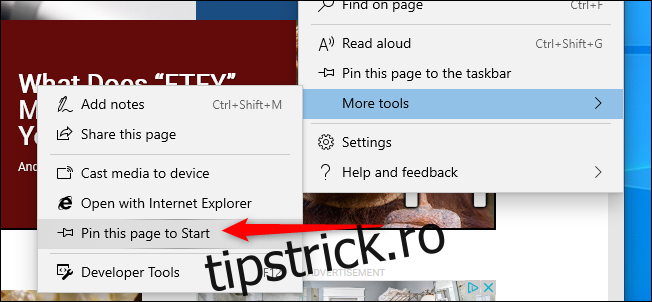Accesul rapid la site-urile web frecvent utilizate sau la cele cu adrese greu de memorat poate contribui semnificativ la economisirea timpului și la reducerea frustrărilor. Fie că preferați Chrome, Firefox sau Edge, aveți posibilitatea de a adăuga o comandă rapidă către orice site web direct în bara de activități Windows 10 sau în meniul Start.
Google Chrome
Începeți prin a accesa site-ul web pe care doriți să îl fixați. Localizați cele trei puncte verticale din colțul dreapta sus al ferestrei Chrome și dați clic pe ele. În meniul care apare, treceți cursorul peste „Mai multe instrumente”, apoi selectați „Creați comandă rapidă”.
În fereastra pop-up, aveți opțiunea de a modifica denumirea comenzii rapide, dacă doriți. După ce ați terminat, apăsați butonul „Creați”. Această acțiune va genera automat o pictogramă pe desktop-ul Windows.
Implicit, Chrome va deschide pagina web ca o filă într-o fereastră obișnuită a browserului. Pentru a face ca pagina să se deschidă într-o fereastră separată, cu propria pictogramă în bara de activități, bifați opțiunea „Deschidere ca fereastră”.
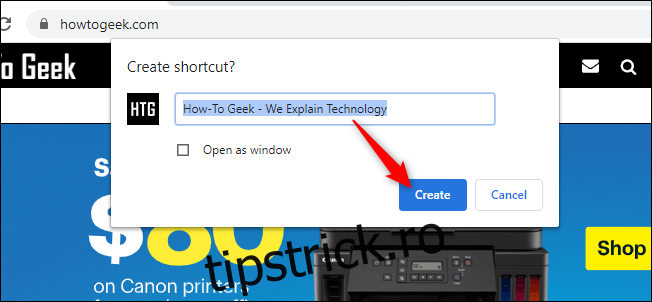
De pe desktop, dați clic dreapta pe comanda rapidă creată și alegeți fie „Fixați la Start”, fie „Fixați la bara de activități”. După aceasta, puteți elimina comanda rapidă de pe desktop.
Dacă ați ales ca site-ul web să se deschidă ca fereastră separată, acesta va porni imediat ca atare. Puteți apoi să dați clic dreapta pe pictograma sa din bara de activități și să selectați „Fixați la bara de activități”, fără a mai fi nevoie de comanda rapidă de pe desktop.
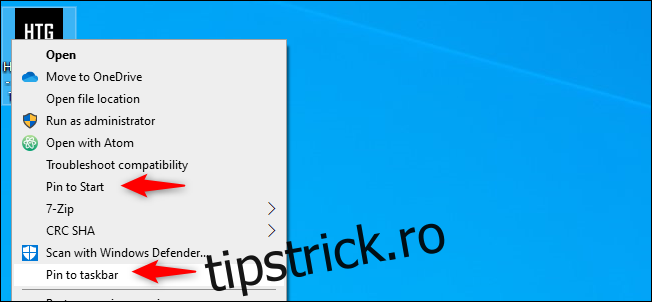
Firefox
Pentru Firefox, începeți prin a crea o comandă rapidă pe desktop. Pentru a face acest lucru, tastați „Firefox” în meniul Start, dați clic dreapta pe pictogramă și selectați „Deschidere locație fișier”.
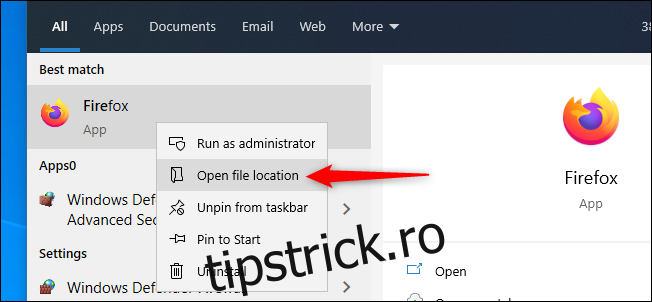
În noua fereastră Explorer, dați clic dreapta pe Firefox și selectați „Creare comandă rapidă”. Va apărea un mesaj care vă informează că „Windows nu poate crea o comandă rapidă aici. Doriți să fie plasată pe desktop?” Dați clic pe „Da”.
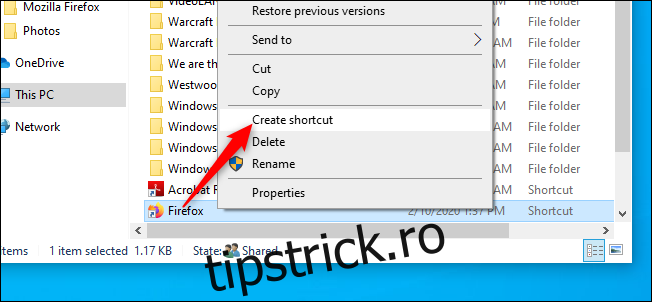
Dați clic dreapta pe noua pictogramă Firefox de pe desktop și selectați „Proprietăți”. În câmpul „Țintă”, introduceți adresa URL completă a site-ului web pe care doriți să îl fixați, după ghilimele. Iată un exemplu de cum ar trebui să arate câmpul „Țintă”:
„C:Fișiere de program (x86)Mozilla Firefoxfirefox.exe” https://www.wdzwdz.com
Confirmați modificările dând clic pe „OK”.
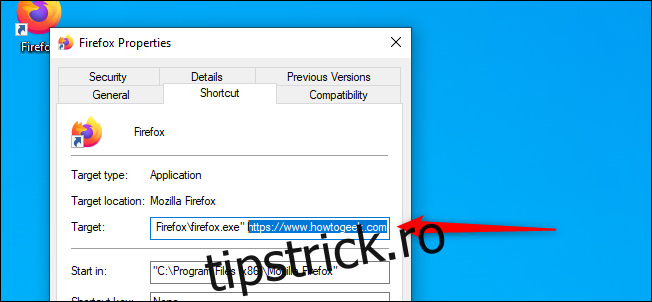
De pe desktop, dați clic dreapta pe comandă rapidă și alegeți fie „Fixați la Start”, fie „Fixați la bara de activități”. După ce ați făcut acest lucru, puteți șterge comanda rapidă de pe desktop.
Noul Edge
Noua versiune Edge, bazată pe Chromium, funcționează similar cu Google Chrome. Pentru a fixa orice site web în bara de activități, accesați meniul „Setări și altele” (fie prin comanda rapidă Alt+F, fie prin clic pe cele trei puncte orizontale din dreapta sus a browserului). Treceți cursorul peste „Mai multe instrumente” și selectați „Fixați la bara de activități”.
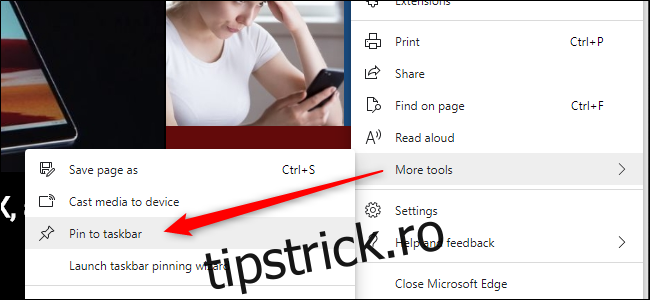
În plus, noul Edge oferă o caracteristică nouă, numită „Lansați Expertul de fixare în bara de activități”, care se află imediat sub opțiunea „Fixați la bara de activități”. Dând clic pe această opțiune, Edge vă va ghida printr-un scurt meniu care vă permite să fixați cele mai populare site-uri web și aplicații web Microsoft în bara de activități.
Edge Clasic
Versiunea originală Microsoft Edge, inclusă în Windows 10, oferă, de asemenea, posibilitatea de a fixa pagini în bara de activități sau în meniul Start.
Accesați site-ul web pe care doriți să îl fixați în bara de activități. Dați clic pe cele trei puncte verticale din colțul dreapta sus al ferestrei Edge și alegeți „Fixați această pagină în bara de activități”. Comanda rapidă de pe desktop poate fi ștearsă acum.

Pentru a fixa un site web în meniul Start, navigați la pagina dorită. Dați clic pe cele trei puncte verticale din dreapta sus a ferestrei Edge, treceți cursorul peste „Mai multe instrumente” și selectați „Fixați această pagină la Start”. Și în acest caz, comanda rapidă de pe desktop poate fi eliminată.